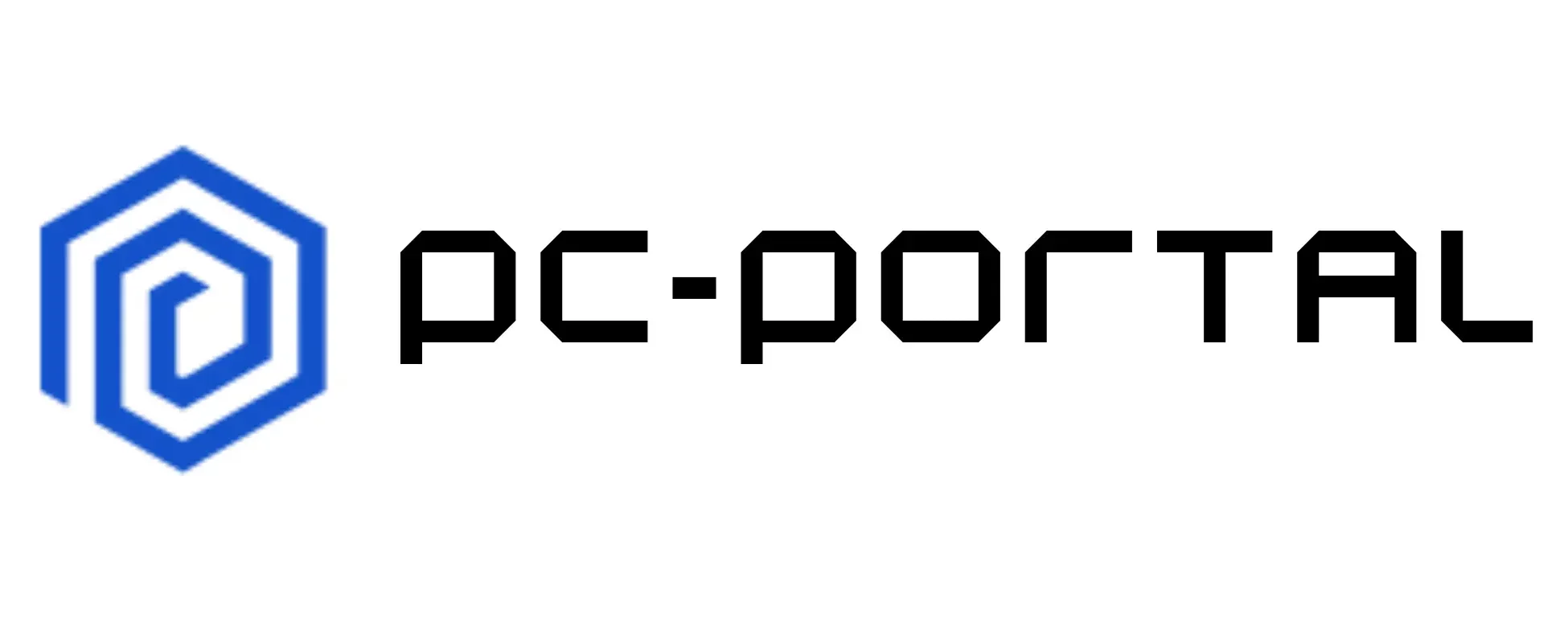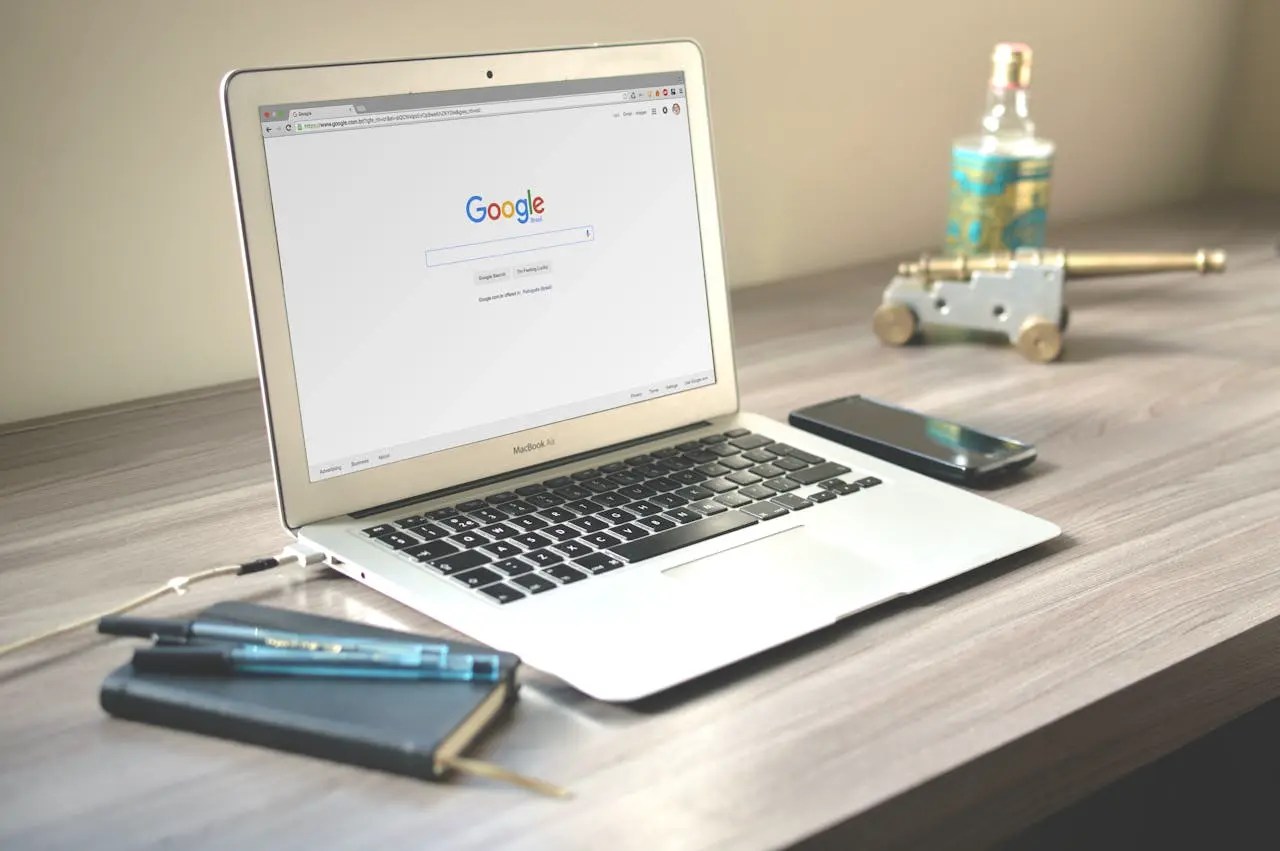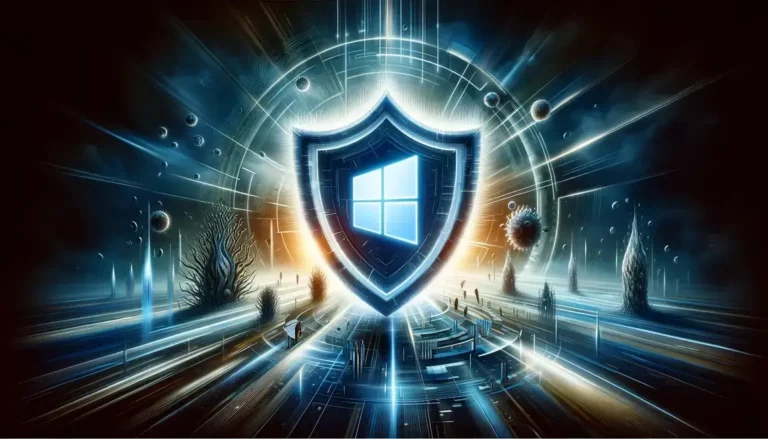Jak włączyć lub wyłączyć tryb incognito w telefonie i na komputerze?
W dobie cyfrowej, gdzie prywatność w Internecie jest na wagę złota, coraz więcej osób interesuje się sposobami ochrony swoich danych podczas przeglądania stron internetowych. Jednym z takich sposobów jest wykorzystanie trybu incognito, dostępnego w większości przeglądarek internetowych. W tym artykule przyjrzymy się, czym jest anonimowy tryb incognito, dlaczego warto go używać oraz jak go włączać i wyłączać na różnych urządzeniach.
Spis treści
1. Co to jest tryb incognito?
2. Dlaczego warto używać trybu incognito?
3. Jak korzystać z trybu incognito na telefonie z systemem Android?
4. Jak włączyć tryb incognito na komputerze stacjonarnym?
5. Jak wyłączyć tryb incognito na komputerze stacjonarnym?
6. Jak wyłączyć tryb incognito na telefonie
Co to jest tryb incognito?
Tryb incognito, znany także jako tryb prywatny, to funkcja przeglądarki internetowej, która pozwala na przeglądanie stron internetowych bez zapisywania informacji o odwiedzanych stronach i pobranych danych. Gdy korzystasz z karty incognito, przeglądarka nie zapisuje historii przeglądania, plików cookie, danych wpisywanych w formularze czy też informacji o pobieranych plikach. Jest to idealne rozwiązanie, kiedy chcesz zachować swoją aktywność w Internecie w tajemnicy – na przykład podczas planowania niespodzianki dla bliskiej osoby lub sprawdzania wrażliwych informacji.
Dlaczego warto używać trybu incognito?
Istnieje kilka powodów, dla których korzystanie z trybu incognito może być korzystne. Po pierwsze, zapewnia ono większą prywatność, ponieważ nie zapisuje danych o Twojej aktywności w przeglądarce (również jeśli korzystasz z YouTube). Jest to szczególnie ważne, gdy korzystasz z komputera lub urządzenia, którym również korzystają inne osoby. Dodatkowo, strona incognito może być pomocna podczas logowania się na różne konta – na przykład, gdy chcesz zalogować się na swoje konto w serwisie, na którym ktoś inny już jest zalogowany na tym samym urządzeniu.
Jak korzystać z trybu incognito na telefonie z systemem Android?

Włączenie nowego okna incognito na telefonie z systemem Android jest proste i intuicyjne. Najpierw otwórz swoją ulubioną przeglądarkę internetową, na przykład Google Chrome. Następnie, znajdź i dotknij ikony trzech kropek w prawym górnym rogu ekranu, aby otworzyć menu. W menu, znajdziesz opcję „Nowa karta incognito” lub podobną, w zależności od przeglądarki. Dotknięcie tej opcji otworzy nową kartę w trybie incognito, co zostanie zaznaczone odpowiednim oznaczeniem, na przykład okularami i kapeluszem detektywa. Pamiętaj, że wyłączenie trybu incognito jest równie proste – wystarczy zamknąć kartę.
Jak korzystać z trybu incognito na telefonie z systemem iOS?
Korzystanie z zakładki incognito na urządzeniach z systemem iOS, takich jak iPhone czy iPad, jest podobne do Androida, ale z kilkoma różnicami. Otwórz przeglądarkę Safari i dotknij ikony zakładek na dole ekranu. Następnie, wybierz opcję „Prywatna” i dotknij „Gotowe”. To przeniesie Cię do prywatnej przeglądania, gdzie historia przeglądania nie będzie zapisywana. Aby wyłączyć tryb incognito, po prostu wróć do zakładek i wyłącz opcję „Prywatna”.
Jak włączyć tryb incognito na komputerze stacjonarnym?
Tryb incognito jest nie tylko dostępny na urządzeniach mobilnych, ale również na komputerach stacjonarnych i laptopach. Różne przeglądarki internetowe oferują tę funkcję, chociaż sposób jej aktywacji może się nieco różnić. Poniżej przedstawiam, jak włączyć tryb incognito w najpopularniejszych przeglądarkach.
Aby uruchomić tryb incognito w Google Chrome, kliknij trzy pionowe kropki w prawym górnym rogu przeglądarki, a następnie wybierz „Nowe okno incognito”. Możesz również użyć skrótu klawiszowego Ctrl+Shift+N (Cmd+Shift+N na Mac).
W Firefoxie, kliknij trzy poziome linie w prawym górnym rogu i wybierz „Nowe okno prywatne”. Alternatywnie, skorzystaj ze skrótu klawiszowego Ctrl+Shift+P (Cmd+Shift+P na Mac).
W Operze, kliknij ikonę O w lewym górnym rogu i wybierz „Nowe okno prywatne”. Skrót klawiszowy to Ctrl+Shift+N (Cmd+Shift+N na Mac).
Proces włączania trybu incognito w Opera GX jest identyczny jak w standardowej wersji Opery. Wystarczy kliknąć ikonę O i wybrać „Nowe okno prywatne” lub użyć skrótu Ctrl+Shift+N (Cmd+Shift+N na Mac).
W Microsoft Edge, kliknij trzy poziome kropki w prawym górnym rogu i wybierz „Nowe okno InPrivate”. Skrót klawiszowy to Ctrl+Shift+N (Cmd+Shift+N na Mac).
Na Macu, aby włączyć tryb prywatny w Safari, najpierw otwórz przeglądarkę, a następnie w pasku menu u góry ekranu wybierz „Plik” i „Nowe prywatne okno”. Skrót klawiszowy to Cmd+Shift+N.
Pamiętaj, że tryb incognito nie chroni Cię przed wszystkimi rodzajami monitorowania online. Twoi dostawcy internetowi, pracodawcy, czy strony internetowe mogą wciąż śledzić Twoją aktywność. Jednak tryb incognito jest świetnym narzędziem do ochrony prywatności podczas codziennego surfowania w sieci.
Jak wyłączyć tryb incognito na komputerze stacjonarnym?
Wyłączenie trybu incognito na różnych urządzeniach jest równie proste jak jego włączenie. Niezależnie od tego, czy korzystasz z telefonu, czy komputera stacjonarnego, proces ten jest intuicyjny i szybki. Oto, jak to zrobić w popularnych przeglądarkach zarówno na urządzeniach mobilnych, jak i stacjonarnych.
Zamknij wszystkie okna przeglądarki otwarte w trybie incognito, klikając na ikonę „x” w prawym górnym rogu każdego okna.
Tak jak w Chrome, wystarczy zamknąć okna prywatne, używając ikony „x”.
Zamknij wszystkie okna prywatne, aby wyłączyć tryb incognito.
Zamknij okna InPrivate, aby zakończyć sesję w tym trybie.
Zamknij wszystkie okna prywatne w Safari, klikając „x” w lewym górnym rogu każdego z nich.
Jak wyłączyć tryb incognito na telefonie
Po prostu zamknij wszystkie karty przeglądarki działające w trybie incognito. Możesz to zrobić, klikając ikonę „x” na każdej karcie lub zamykając przeglądarkę całkowicie.
Podobnie jak na Androidzie, wystarczy zamknąć wszystkie karty działające w trybie prywatnym. W Safari, przejdź do widoku kart, dotknij „Prywatna”, aby wyłączyć tryb prywatny, a następnie zamknij wszystkie karty.
Pamiętaj, że wyłączenie trybu incognito spowoduje, że kolejne karty i okna będą ponownie rejestrować historię przeglądania, pliki cookie oraz inne dane. Dlatego zawsze upewnij się, że zamykasz wszystkie okna prywatne, kiedy skończysz korzystać z trybu incognito, zwłaszcza na współdzielonych lub publicznych urządzeniach.